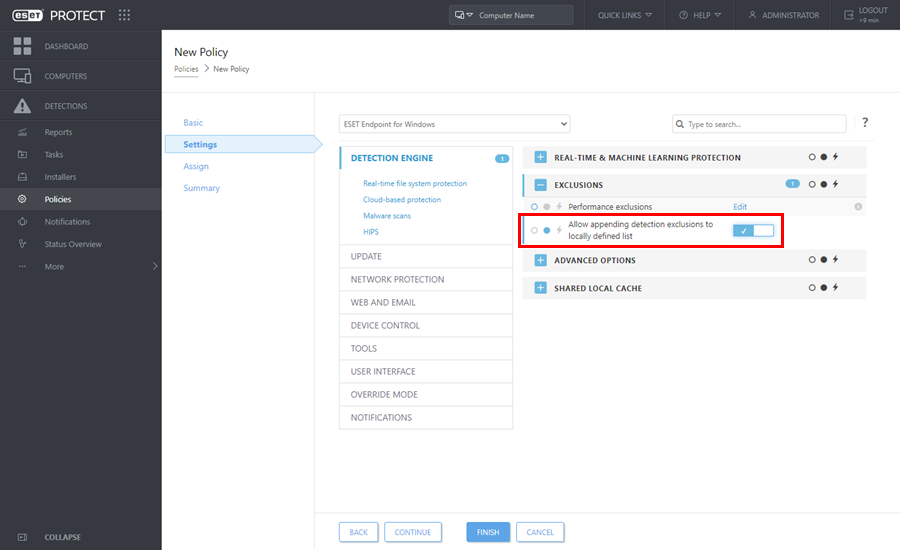Criar exclusão
Você pode excluir os itens selecionados de futuras detecções. Clique em uma detecção e selecione ![]() Criar exclusão. Você pode excluir apenas detecções de
Criar exclusão. Você pode excluir apenas detecções de ![]() Antivírus e
Antivírus e ![]() detecções de Firewall – regras IDS. Você pode criar uma exclusão e aplicá-la a mais computadores/grupos. A seção Mais > Exclusões contém todas as exclusões criadas, aumenta sua visibilidade e simplifica seu gerenciamento.
detecções de Firewall – regras IDS. Você pode criar uma exclusão e aplicá-la a mais computadores/grupos. A seção Mais > Exclusões contém todas as exclusões criadas, aumenta sua visibilidade e simplifica seu gerenciamento.
Use as exclusões com cuidado - elas podem resultar em um computador infectado. |
No ESET PROTECT, existem duas categorias de exclusão de ![]() Antivírus:
Antivírus:
•Exclusões de desempenho – exclusões de arquivos e pastas definidas por um caminho. Elas podem ser criadas por meio de uma Política. Veja também o formato e os exemplos de exclusões de desempenho.
•Exclusões de detecção – exclusões de arquivos definidos por nome de detecção, nome de detecção e seu caminho, ou por hash do objeto (SHA-1). Veja também os exemplos de exclusões de detecção por nome de detecção.
Limitações das exclusões de detecção •No ESET PROTECT não é possível criar exclusões de detecção por meio de uma Política. •Se suas políticas anteriormente tinham exclusões de detecção, você poderá migrar exclusões de uma Política para a lista Exclusões. •Por padrão, as exclusões de detecção substituem a lista de exclusões locais existentes nos computadores gerenciados. Para manter a lista de exclusões locais existente, é necessário aplicar a configuração de Política Permitir anexar exclusões de detecção na lista definida localmente antes de aplicar as exclusões de detecção:
|
Configurações
Você pode excluir uma ou mais detecções com base nos seguintes Critérios de exclusão:
 Detecções de antivírus
Detecções de antivírus
•Caminho e detecção – exclui cada arquivo por seu nome e caminho de detecção, inclusive o nome do arquivo (por exemplo file:///C:/Users/user/AppData/Local/Temp/34e1824e/ggdsfdgfd.pdf.exe).
•Arquivos exatos – Exclui cada arquivo por seu hash SHA-1.
•Detecção – Exclui cada arquivo por seu nome de detecção.
Detecções em arquivos compactados
Se uma ou mais detecções forem encontradas em um arquivo compactado, o arquivo compactado e cada detecção dentro dele são reportados em Detecções.
Excluir um arquivo compactado que contém uma detecção não exclui a detecção. Será preciso excluir as detecções individuais dentro do arquivo. O tamanho máximo dos arquivos contidos em arquivos é 3 GB. |
As detecções excluídas não serão mais detectadas, mesmo se elas ocorrerem em outro arquivo, compactado ou não.
 Detecções de firewall – regras IDS
Detecções de firewall – regras IDS
•Detecção e contexto (recomendado) – exclui a detecção de firewall usando uma combinação dos critérios a seguir: por detecção, aplicativo e endereço IP.
•Endereço IP – exclui detecções de firewall por um endereço IP remoto. Use esta opção se a comunicação de rede com um computador em particular causar falsos positivos.
•Detecção – exclui a detecção e ignora o falso positivo acionado de vários computadores remotos.
•Aplicativo – exclui o aplicativo das detecções de rede. Permite a comunicação de rede para um aplicativo que causa um falso positivo de IDS.
A opção recomendada é pré-selecionada com base no tipo de detecção.
Marque a caixa de seleção Resolver alertas correspondentes para resolver automaticamente os alertas cobertos pela exclusão.
Opcionalmente, você pode adicionar um Comentário.
Destino
Você pode atribuir exclusões (para ameaças de |
Por padrão, uma exclusão é aplicada ao grupo doméstico do usuário.
Para mudar as atribuições, clique em Adicionar destinos e selecione o(s) destino(s) onde a exclusão será aplicada, ou selecione as atribuições existentes e clique em Remover destinos.
Visualizar
Permite que você veja a visão geral das exclusões criadas. Certifique-se de que todas as configurações de exclusão estão corretas com base em suas preferências.
Depois de criar a exclusão, não é possível editá-la. Será possível apenas alterar a atribuição ou excluir a exclusão. |
Clique em Concluir para criar a exclusão.
Você pode ver todas as exclusões criadas em Mais > Exclusões. Para verificar se um computador ou grupo tem qualquer exclusão aplicada, navegue até Detalhes do computador > Configuração > Exclusões aplicadas ou Detalhes do grupo > Exclusões.